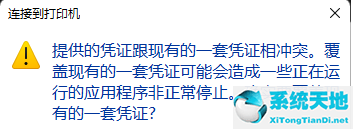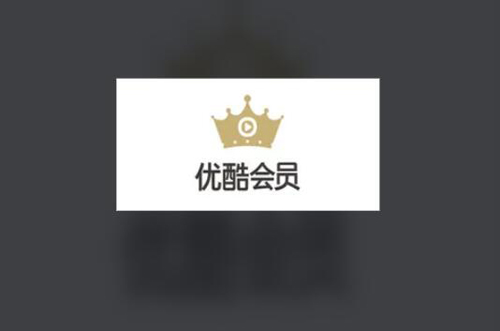7-Zip打包软件的相关操作方法

首先将C:Program Files下的ttplayer文件夹复制到另一个位置。右键点击TTplayer文件夹,在存档文件中添加7z——,在界面中选择极限压缩,其余不变,确认。
 然后我们打开7z高级自解压程序(SfxMaker7Zip)并进行以下设置:
然后我们打开7z高级自解压程序(SfxMaker7Zip)并进行以下设置:

 其中:%PROGRAMFILES%代表C:Program Files,因为我们希望在默认情况下将其安装在C:Program Files中。
其中:%PROGRAMFILES%代表C:Program Files,因为我们希望在默认情况下将其安装在C:Program Files中。
所以显示路径选择对话框未选中。宽度设置为0
然后设置静默安装,也就是没有对话框标题蓝色,只有一个横幅!
选择自己的图标文件,不用放在ttplayer文件夹里,软件自动集成!
%T代表安装路径,不要修改它,后跟快捷方式的目的地址。您可以设置五种快捷方式。
名称是快捷方式的名称,其余的不常用,不需要设置。
如下所示设置桌面快捷方式和开始菜单快捷方式。

 完成所有设置后,单击开始创建。
完成所有设置后,单击开始创建。
相信看了上面说的7-Zip打包软件的具体操作方法,大家都明白了吧?